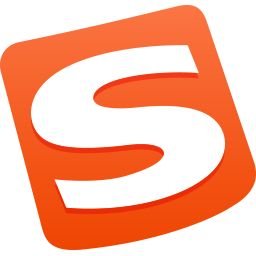搜狗输入法自定义快捷短语在哪里设置,输入法工具,一直以来都是人们每天都在高频率使用的东西,因为不管你是使用手机还是电脑,输入文字内容进行工作或查找资料,都少不了内容的输入,而搜狗输入法是目前一款超多伙伴在使用的输入法,简单又好用。那么搜狗输入法自定义快捷短语在哪里设置呢,今天就跟着天极下载小编一起来看看吧。
搜狗输入法自定义快捷短语在哪里设置
1、找到电脑上的搜狗输入法状态栏,然后按下鼠标右键。
2、接着在弹出的界面中,选择【更多设置】选项。
3、然后,在弹出的界面中,点击左侧列表中的【高级】选项。
4、将右侧的界面向下滑动,然后找到【候选扩展】一栏下方的【自定义短语】功能,将此功能的开关滑动打开。
5、接着,点击【自定义短语】下方的【自定义短语设置】选项。
6、然后,在自定义短语界面中,点击界面右上角的【添加新短语】按钮。
7、紧接着,在弹出的【添加自定义短语】窗口中,输入想要设置的自定义快捷短语的【缩写】,然后再输入缩写对应的短语内容,最后点击【确定】按钮。
8、最后,我们在使用搜狗输入法输入刚刚设置好的短语的缩写后,就可以看到我们自己设置好的快捷短语了,选择它即可进行内容的输出了。
介绍完了搜狗输入法自定义快捷短语的设置方法后,那么这个快捷短语到底是干嘛用的呢,继续往下看吧。
搜狗输入法的快捷短语是干什么用的
根据查找到的资料来看,搜狗输入法的快捷短语的主要作用是帮助用户快速地输入常用的语句,提高日常的输入效率。搜狗输入法拥有丰富多样的短语库,再加上自定义短语功能,日常不管是输出你的灵感创意,还是聊天沟通、再或者是工作使用,都可以通过简单的输入,快速的打出完整的短语或个性的口号,从而实现快速表达输出的效果,使得日常内容输入更加的便捷、极具个性。
以上,就是小编为大家总结的关于搜狗输入法自定义快捷短语的设置方法以及快捷短语的主要作用内容介绍了。
小编推荐:
 天极下载
天极下载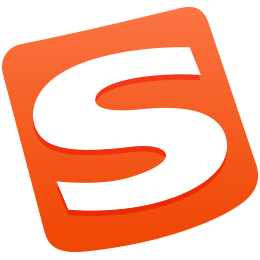





































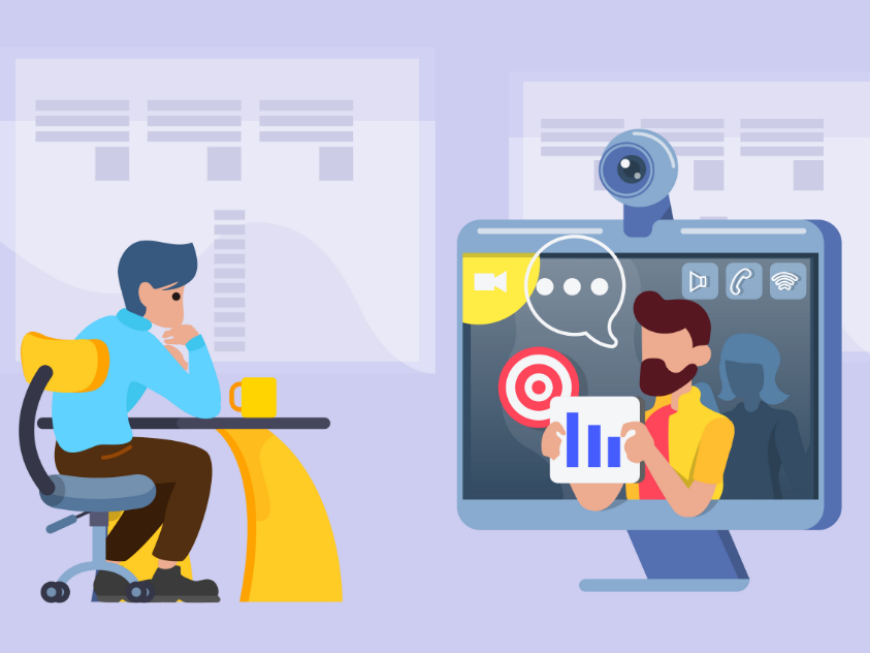
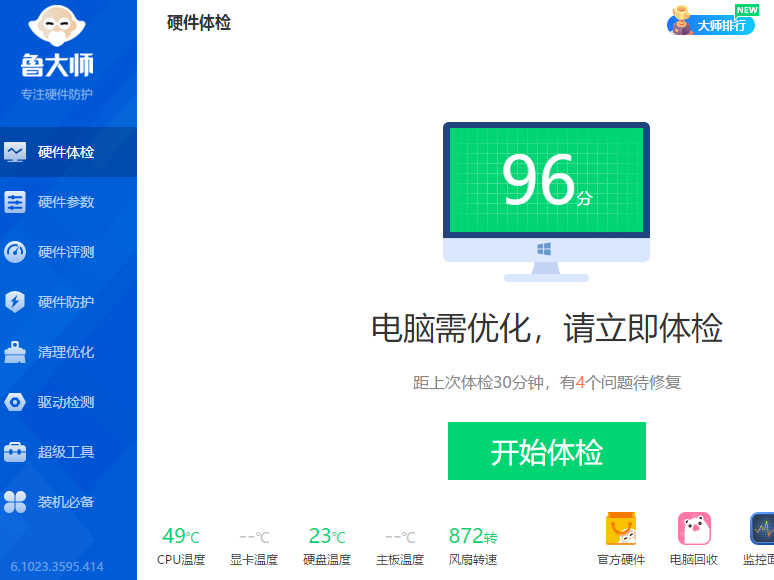
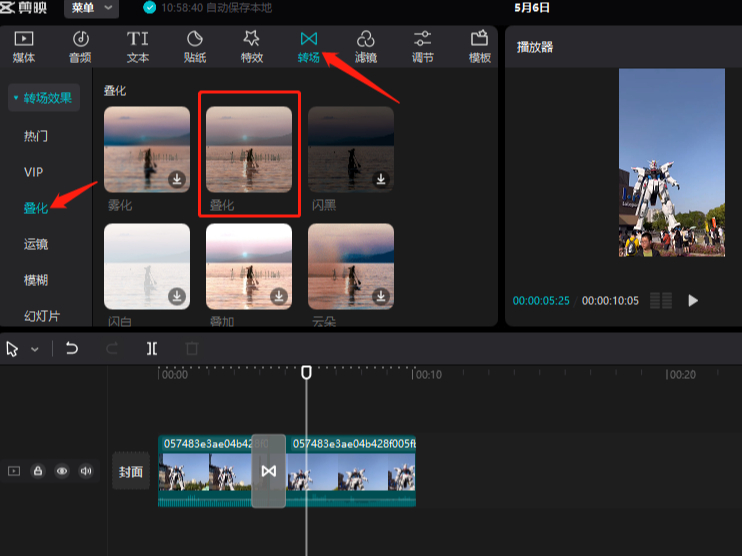
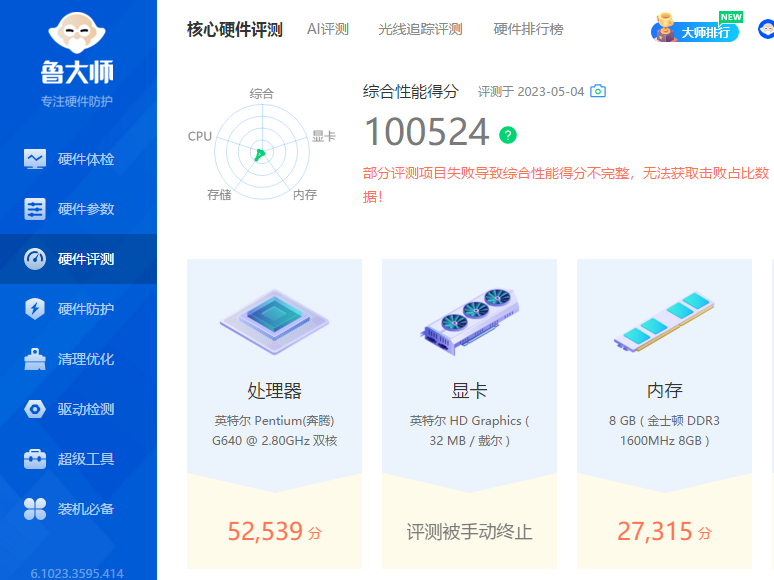

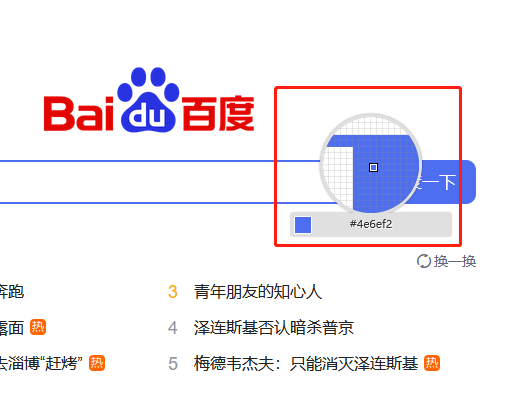
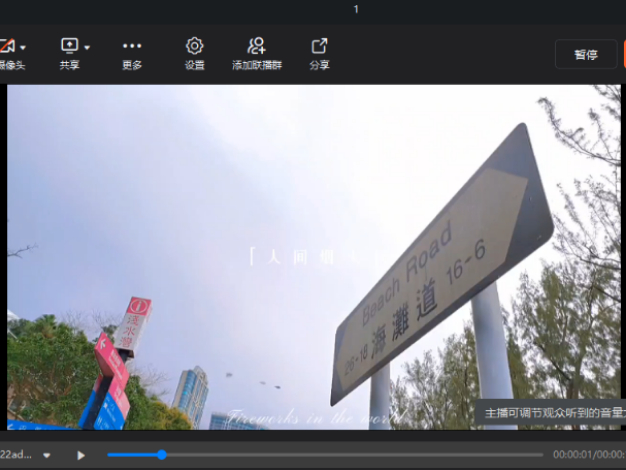

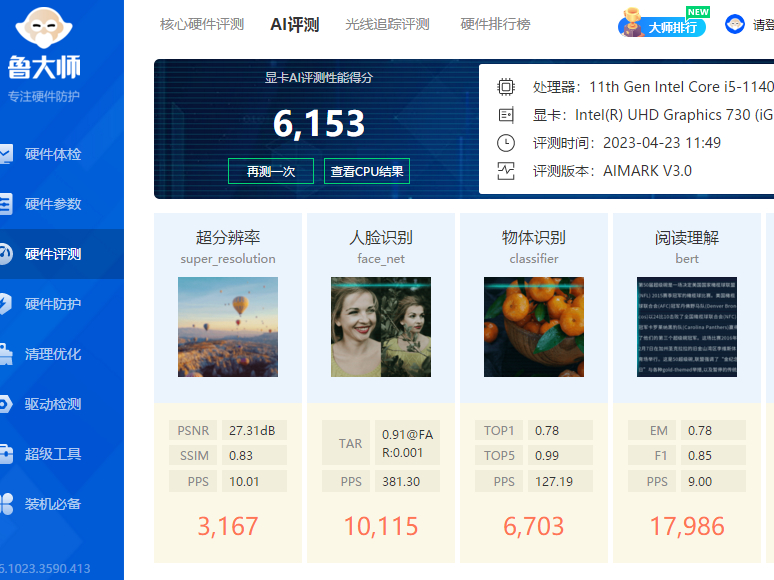

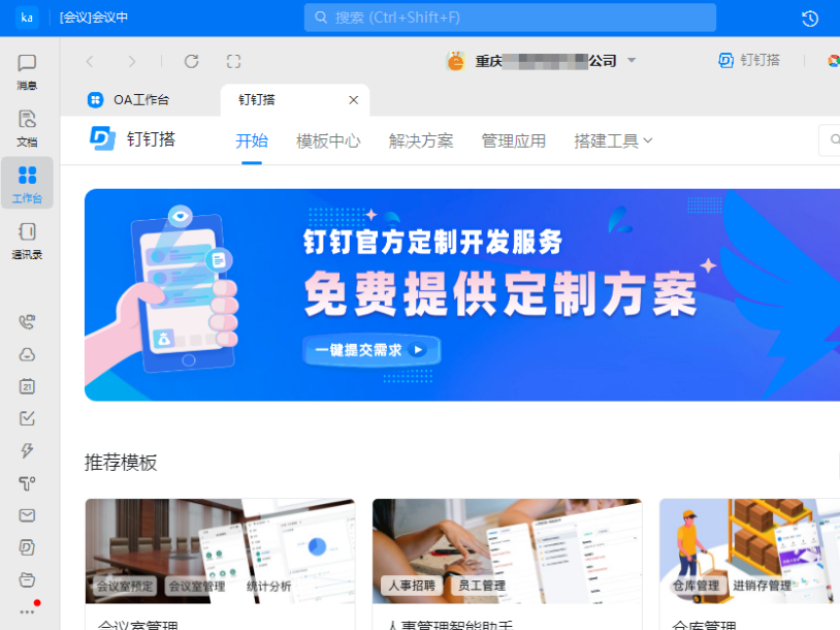
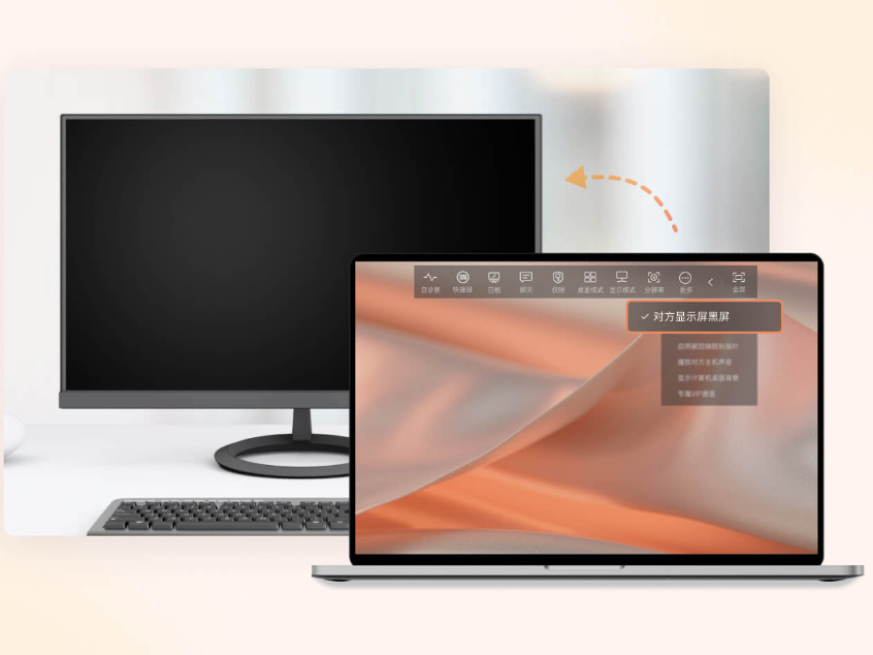
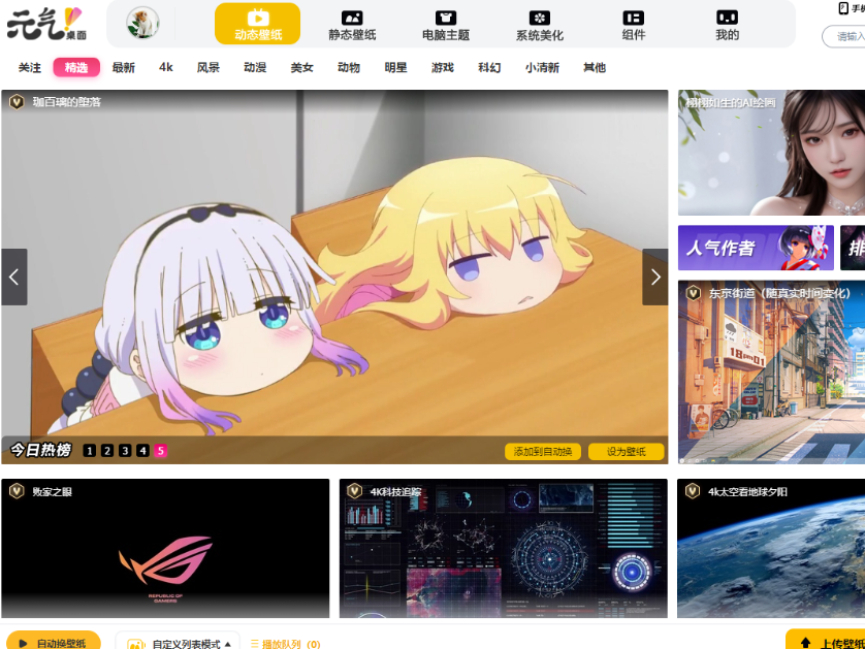
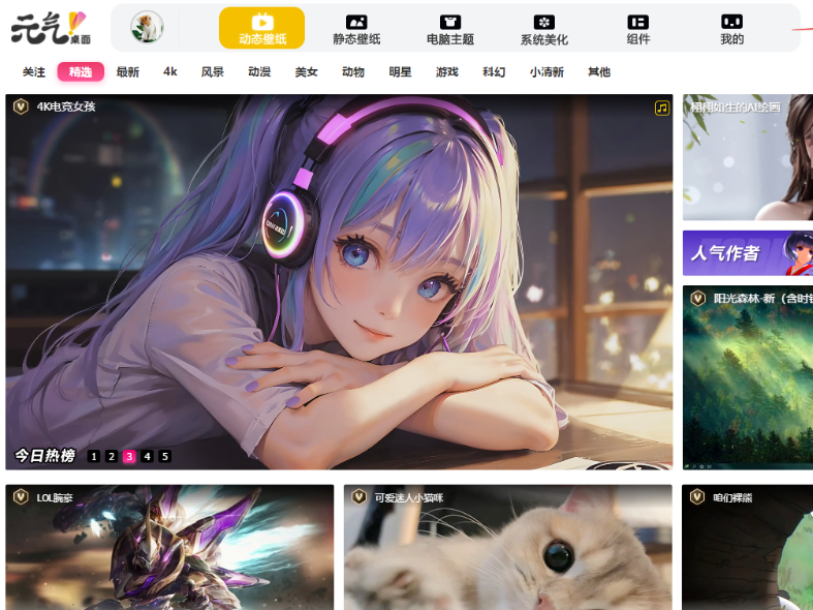
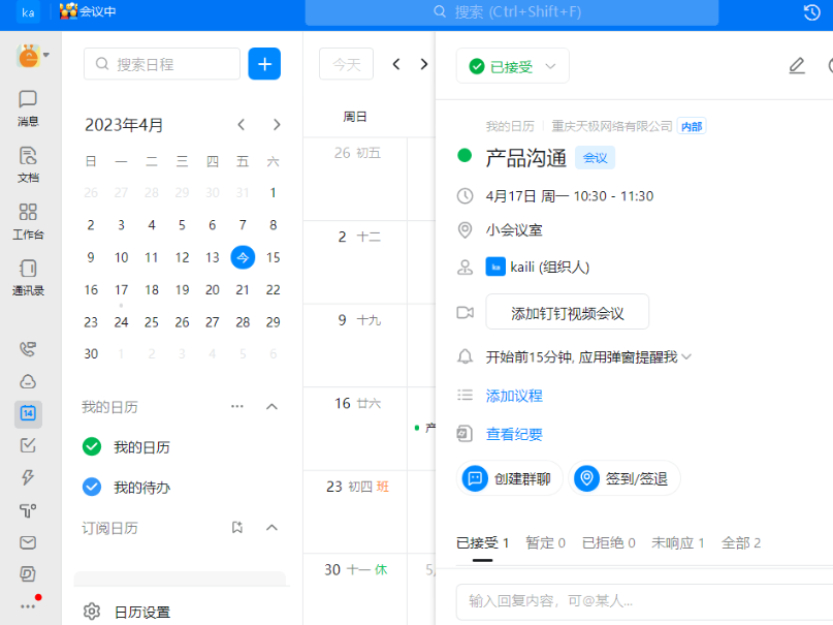
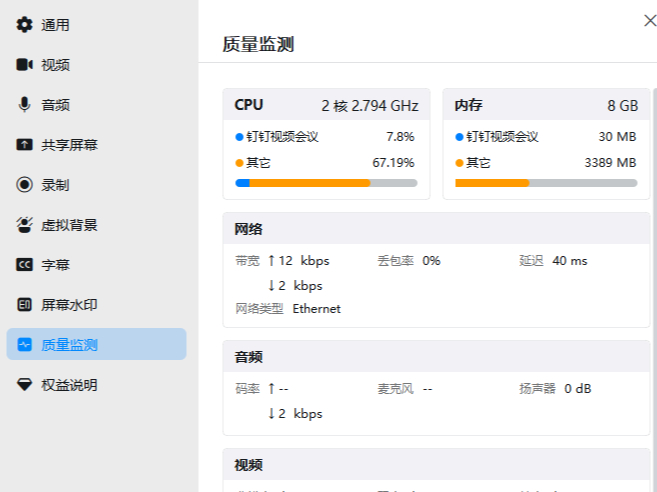
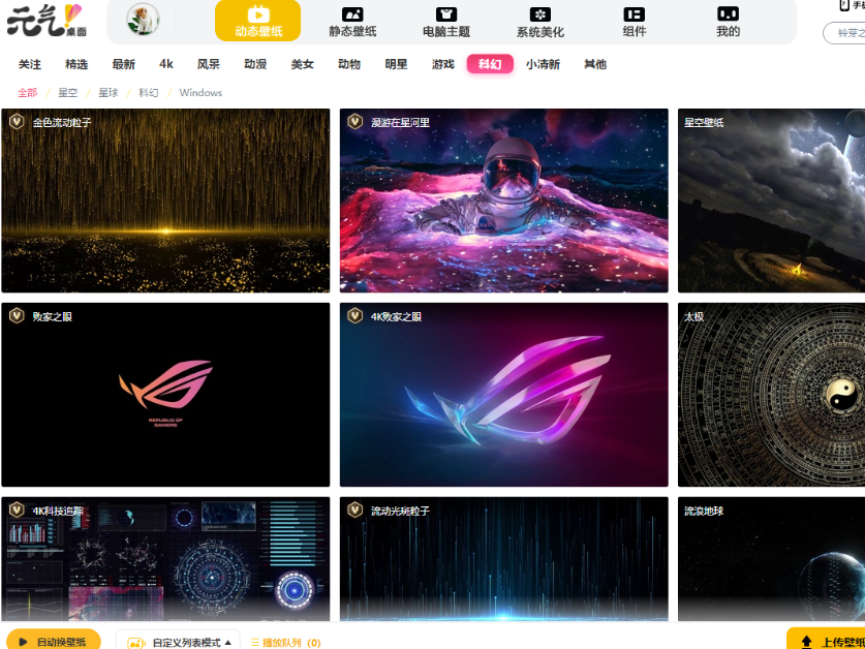
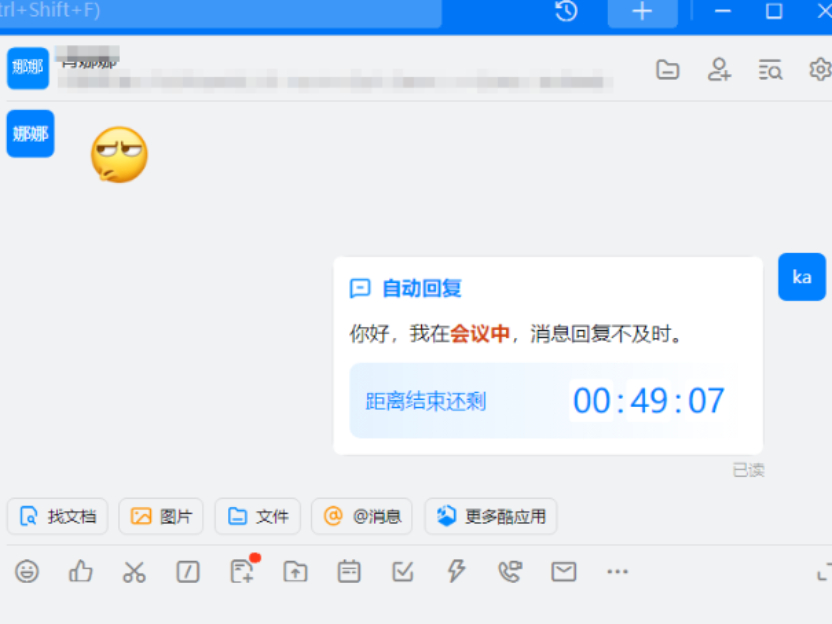
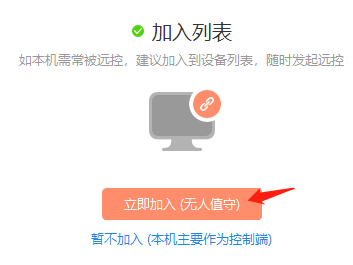























 微信电脑版
微信电脑版
 腾讯电脑管家
腾讯电脑管家
 火绒安全软件
火绒安全软件
 向日葵远程控制软件
向日葵远程控制软件
 魔兽大脚插件(bigfoot)
魔兽大脚插件(bigfoot)
 自然人电子税务局(扣缴端)
自然人电子税务局(扣缴端)
 桌面百度
桌面百度
 CF活动助手
CF活动助手